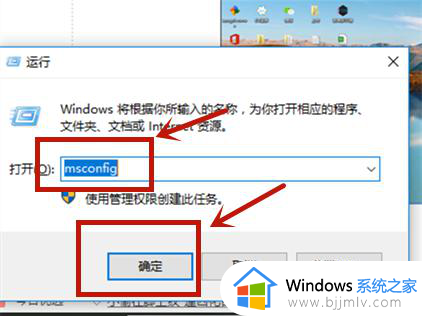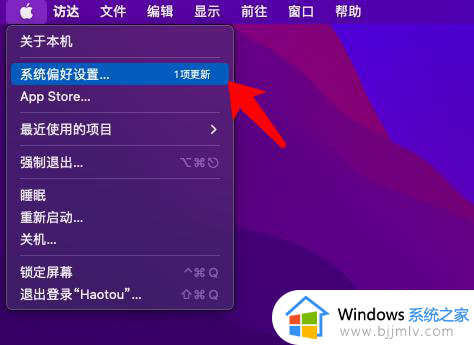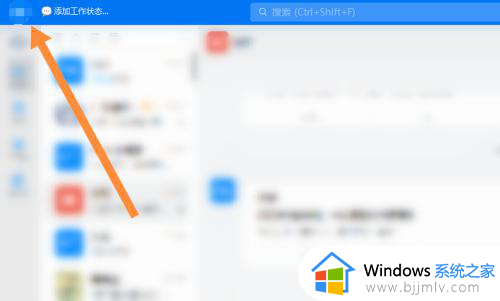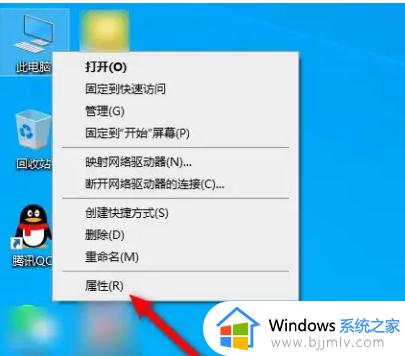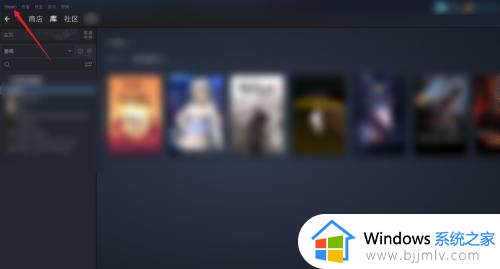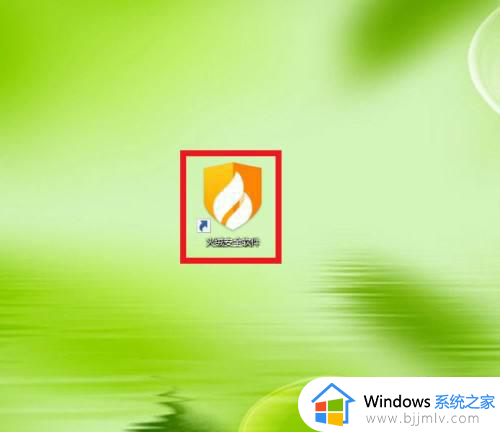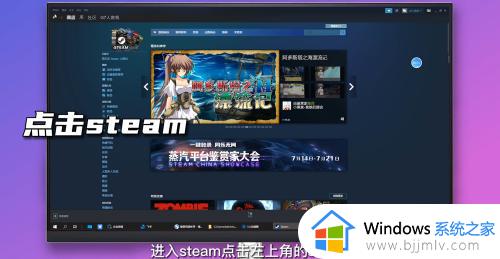电脑关机后会自动启动怎么办?电脑关机以后自动启动修复方法
当用户想要将运行中的电脑关机时,只需要通过开始菜单中电源设置来选择关机选项即可实现,不过近日有小伙伴反馈自己电脑在设置关机后,却总是会出现自动启动的情况,导致只能通过切断电源强制关机,对此电脑关机后会自动启动怎么办?今天小编就给大家带来电脑关机以后自动启动修复方法。
具体方法如下:
方法一:
1、右键点击桌面上的“此电脑”,选择属性,在高级选项卡下,点击“启动和故障恢复”下的设置按钮。
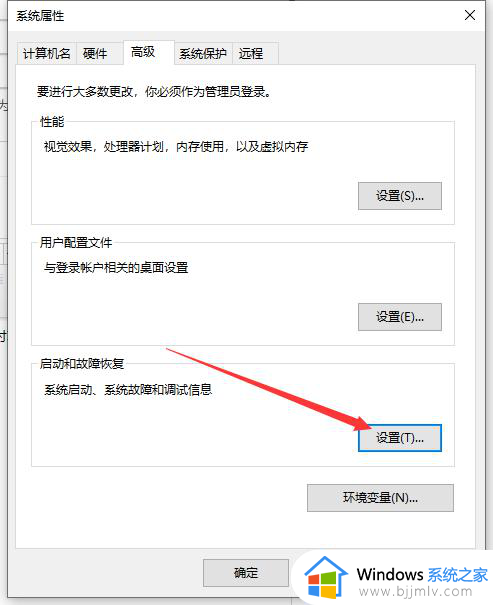
2、取消勾选 系统失败 下的“自动重新启动”,确定。

方法二、
1、在主板的BIOS设置中,关闭键盘、鼠标、网卡的开机功能,具体如何设置需自己查看对应的主板说明手册。
2、在Windows系统中关闭键盘、鼠标、网卡的唤醒功能。在开始菜单中搜索“设备管理器”打开,或右键点击“此电脑”,选择“管理”,找到设备管理器。
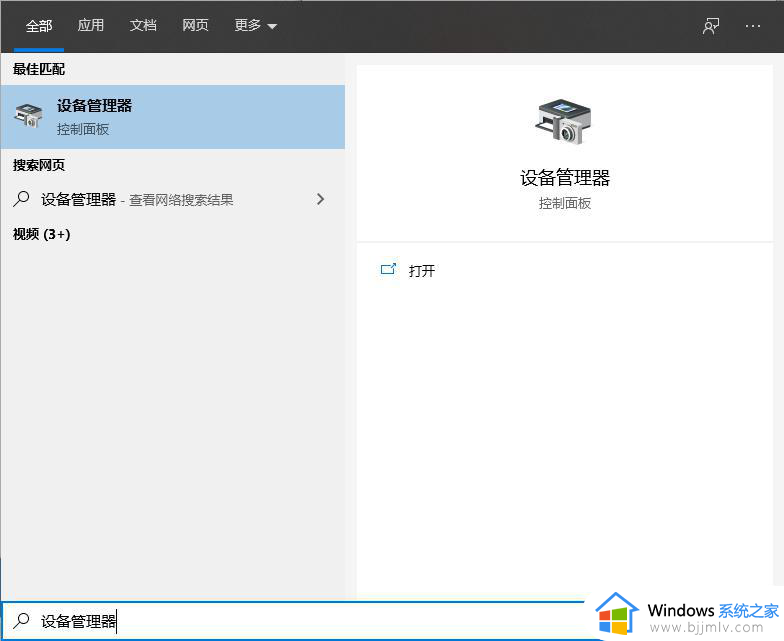
3、找到键盘、鼠标、网络适配器下使用的设备,右键点击选择属性。切换到电源管理选项卡,取消勾选“允许此设备唤醒计算机”,确定。
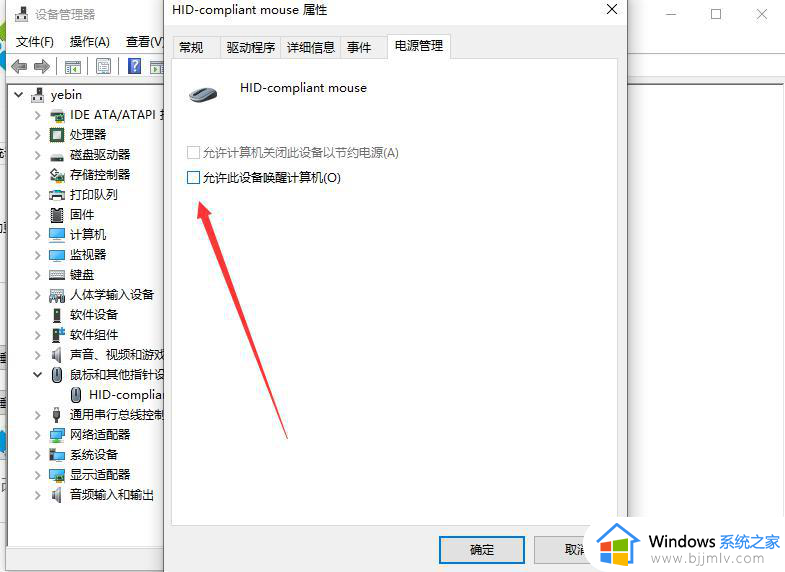
上述就是小编告诉大家的电脑关机以后自动启动修复方法了,有遇到相同问题的用户可参考本文中介绍的步骤来进行修复,希望能够对大家有所帮助。